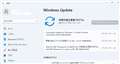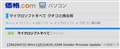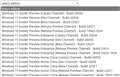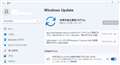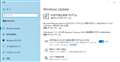このページのスレッド一覧(全2977スレッド)![]()
| 内容・タイトル | ナイスクチコミ数 | 返信数 | 最終投稿日時 |
|---|---|---|---|
| 1 | 7 | 2024年2月22日 06:34 | |
| 2 | 12 | 2024年2月17日 14:58 | |
| 1 | 3 | 2024年2月16日 05:07 | |
| 0 | 2 | 2024年2月16日 05:02 | |
| 0 | 0 | 2024年2月16日 03:57 | |
| 2 | 4 | 2024年2月14日 19:03 |
- 「質問の絞込み」の未返信、未解決は最新1年、解決済みは全期間のクチコミを表示しています
Version 23H2 (OS Build 22635.3209)となる。
ウォーターマーク は,現れず・・・・Insider Preview であることは どこにも表示されない。
書込番号:25625477
![]() 0点
0点
[Announcing Windows 11 Insider Preview Build 22635.3209 (Beta Channel)]
https://blogs.windows.com/windows-insider/2024/02/16/announcing-windows-11-insider-preview-build-22635-3209-beta-channel/
(Microsoft Edge 訳)
Windows Insider の皆さん、本日、Windows 11 Insider Preview ビルド 22635.3209 (KB5034855) をベータ チャネルにリリースします。
注意: ベータ チャネルのすべての Windows Insider は、有効化パッケージを介して同じビルド (ビルド 22635.xxxx) になります。
ベータ チャネルの Windows Insider で、機能を段階的にロールアウトする最初の機能が必要な場合は、トグル (下の画像を参照) をオンにして、[設定] > Windows Update から利用できる最新の更新プログラムを入手できます。
時間の経過とともに、トグルをオンにしたすべてのユーザーへの機能のロールアウトを増やします。
このトグルをオフにしておくと、準備が整い次第、時間の経過とともに新機能が徐々にデバイスにロールアウトされます。
トグルをオンにすると、最新のアップデートが利用可能になり、新機能がロールアウトされます。(画像 省略)
今後は、ベータ チャネル ビルドの変更を 2 つのバケットに文書化します: トグルをオンにしたインサイダー向けに段階的に展開されている新機能、改善、修正プログラムが利用可能になったときに最新の更新プログラムを入手し、ベータ チャネルのすべてのユーザーが利用できる新機能、改善、修正プログラムです。
〇ベータチャンネルの全員のための新機能
・モバイルデバイスから新しい写真やスクリーンショットに即座にアクセス
また、PCのSnipping ToolでAndroidモバイルデバイスから最新の写真やスクリーンショットに簡単にアクセスして編集する機能も徐々に展開し始めています。
この機能を使用すると、Androidデバイスで新しい写真やスクリーンショットがキャプチャされるたびに、PCに即座に通知が届きます。
マークアップのためにSnipping Toolでキャプチャを開くように求めるWindows通知。(画像 省略)
このエクスペリエンスを有効にするには、[設定] > Bluetooth と [デバイス] > [モバイル デバイス] に移動し、[デバイスの管理] を選択して、PC が Android スマートフォンにアクセスできるようにします。
PCへの接続が許可されているモバイルデバイスを管理するための新しい設定ウィンドウ。(画像 省略)
この変更の一環として、[設定> Bluetoothとデバイス] の下にある [電話リンク] 設定ページの名前が [モバイル デバイス] に変更されました。
PC は、このエクスペリエンスを機能させるために必要なクロス デバイス エクスペリエンス ホストの更新プログラムを Microsoft Store で取得します。
この新しいエクスペリエンスは、9 月に発表された Phone Link エクスペリエンスによるリモート キャプチャに代わるものです。
フィードバック: フィードバック Hub (WIN + F) の [デバイスとドライバー] > [リンクされたデバイス] にフィードバックを提出してください。
〇ベータチャンネルの全員のための修正
・この更新プログラムは、CrashOnAuditFail レジストリ値に影響する問題に対処します。
これを 1 に設定すると、管理者のみが動作を停止したマシンにサインインできます。
この更新プログラムをインストールすると、標準ユーザーはコンピューターにサインインできます。
・このアップデートでは、内蔵 SIM(eSIM)に影響する問題が解消されています 削除しても、通知は届きません。
・この更新プログラムは、Azure Virtual Desktop 仮想マシンに影響する問題に対処します。
ランダムに再起動します。
これは、lsass.exe のアクセス違反が原因で発生します。
・この更新プログラムは、Microsoft Edge に影響する問題に対処します。
インターネット オプション データ設定の UI が間違っています。
・このアップデートでは、長辺給紙プリンターに影響する問題が解消されています。
ホチキス止めまたは穴あけパンチの位置合わせが間違っています。
・この更新プログラムは、リモート デスクトップ セッション ホストとして使用されるマシンに影響する問題に対処します。
停止エラー RDR_FILE_SYSTEM(0x27)が表示されます。
これは、マシンからすべてのユーザーを起動したときに発生します。
・このアップデートでは、トラブルシューティングプロセスが失敗する問題が解消されています。
これは、ヘルプの表示アプリを使用しているときに発生します。
・この更新プログラムは、Windows 設定のホーム ページに影響する問題に対処します。
ページに移動するとランダムに応答を停止します。
・この更新プログラムは、リモート デスクトップ Web 認証に影響する問題に対処します。
ソブリン・クラウド・エンドポイントに接続できない場合があります。
・この更新プログラムは、ステップ記録ツールに影響する問題に対処します。
一部の UI と手順は中国語にローカライズされていません。
・この更新プログラムを適用すると、メモ帳に影響する問題が解消されます。
標準ユーザー アカウントでは開きません。
これは、コマンドプロンプトを使用して、ファイルの種類の関連付けに基づいて開いたときに発生します。
・このアップデートでは、8 つの Zip アーカイブに影響する問題が解消されています。
ファイルエクスプローラーでダブルクリックして開くことができなくなります。
(続く)
書込番号:25625486
![]() 0点
0点
(続き)
・このアップデートは、セカンダリドライブにインストールするゲームに影響します。
これで、ドライブにインストールされたままになります。
・この更新プログラムを適用すると、証明機関スナップインに影響する問題が解消されます。
「Delta CRL」オプションは選択できません。
これにより、GUI を使用して Delta CRL を発行できなくなります。
・このアップデートでは、システムがスリープ状態にならない問題が解消されています。
これは、外部デバイスをシステムに接続したときに発生します。
・このアップデートでは、デバイスメタデータのダウンロードに影響する問題が解消されています。
HTTPS 経由の Windows メタデータおよびインターネット サービス (WMIS) からのダウンロードがより安全になりました。
・このアップデートでは、ネットワークに影響する問題が解消されています。
デバイスが Wi-Fi を使用できるのに、携帯ネットワークから Wi-Fi への自動切り替えに失敗します。
・この更新プログラムを適用すると、ナレーターのアナウンスに影響する問題が解消されます。
Natural Voicesを使用すると遅くなります。
・このアップデートでは、explorer.exeに影響する問題が解消されています。
応答しなくなる可能性があります。
これは、コントローラー アクセサリが接続されている PC を再起動またはシャットダウンしたときに発生します。
〇ベータチャンネルについて
ベータチャンネルは、一般のお客様に出荷する内容に近い体験をプレビューする場所です。
開発チャネルとベータ チャネルは、エンジニアによる並行した開発パスを表すため、機能やエクスペリエンスがベータ チャネルに最初に表示される場合があります。
ただし、これは、ベータチャネルで試すすべての機能が出荷されることを意味するものではありません。
インサイダーの皆さんには、開発チャンネルとベータチャンネルの両方でインサイダーと試す方法をまとめたこのブログ記事をお読みになることをお勧めします。
*新機能の取得:ベータ チャネルの Windows Insider で、機能を段階的にロールアウトする最初の機能を取得したい場合は、トグルをオンにして、[設定] > Windows Update から入手できる最新の更新プログラムを入手できます。
時間の経過とともに、トグルをオンにしたすべてのユーザーへの機能のロールアウトを増やします。
このトグルをオフにしておくと、準備が整い次第、時間の経過とともに新機能が徐々にデバイスにロールアウトされます。
**Windows での Copilot の可用性: プレビュー段階の Windows Copilot は、一部のグローバル市場の Windows Insider に段階的にロールアウトされています。
Windows プレビュー版 Copilot の初期市場には、北米、英国、アジア、南米の一部が含まれます。
今後、市場を追加していく予定です。
〇重要なインサイダーリンク
・Windows 11 の作成方法を知りたいですか?Windows 11 の内部 Web サイトでは、エンジニアリング、デザイン、リサーチの各部門のメーカーの声を聞いて会い、この取り組みを通じて彼らの洞察と独自の視点を共有してください。
・Windows Insider Program のドキュメントについては、こちらを参照してください。
・Flight Hubをチェックして、どのビルドがどのInsiderチャネルにあるかを完全に確認してください。
書込番号:25625488
![]() 0点
0点
ど〜もです !
26058ですか・・・・爺は、クリーンインストールに挑戦 !
今まで、無視してきた、Server (Windows Server 2025)にも興味津々
書込番号:25625586
![]() 0点
0点
Snipping Tool アップデートされて機能強化されたのはいいんですが11.24からですかね?
選択するときにグレーにオーバーレイかかってしまうので画像の利用ができないんですよね。
皆さんはどう利用しているのでしょうか?私の環境が悪いのかな?
このように白枠と真ん中が全てグレーに。
普通のスクリーンショットはそのままです。
書込番号:25631911
![]() 0点
0点
Snipping Tool(バージョン11.2401.32.0)は、
2/16(現地時間): Snipping Tool の更新プログラムと新機能は、ベータおよびリリース プレビュー チャネル に展開され始めました。
(Canary チャネルと Dev チャネルは 2/8から ロールアウトを開始しています。)
爺は、このツール 使用していませんので、不具合か否か判りません。
FEEDBACK: Please file feedback in Feedback Hub (WIN + F) under Apps > Notepad.
を、堤出されては如何でしょう。
参考
Snipping Tool and Notepad updates begin rolling out to Windows Insiders
https://blogs.windows.com/windows-insider/2024/02/08/snipping-tool-and-notepad-updates-begin-rolling-out-to-windows-insiders/
書込番号:25631966
![]() 0点
0点
「Windows 11 Insider Preview Downloads」 のアップデート
Dev Channel------Build:26058
Canary Channel---Build 26058
が、アップデート された!
[Windows Insider Preview Downloads]
https://www.microsoft.com/en-us/software-download/windowsinsiderpreviewiso?wa=wsignin1.0
![]() 1点
1点
試しに、Canary Channel---Build 26058 を クリーンインストールしてみた。
Version 24H2 (OS Build 26058.1000)となる。
評価版です。有効期限 2024/09/16 3:37
ウォーターマーク
Windows 11 Pro Insider Preview
評価コピー。Build 26058.ge_release.240209-1555
書込番号:25623049
![]() 0点
0点
何と、Canary Channel と Dev Channe の ダウンロードできる ファイルは、
名称:Windows11_InsiderPreview_Client_x64_ja-jp_26058.iso
サイズ:4.75 GB(5,110,038,528バイト)
ディスク上のサイズ:4.75 GB(5,110,042,624バイト)
と、全く同一で有ることが認められる。
つまり、このISOからは、Dev Channel のクリーンインストールは出来ない・・・
書込番号:25623137
![]() 0点
0点
昨日は、以前作っておいたDev channel26052.1100が何か調子が悪いように思えたので、再度26040から作り直して、できたっ!と思い動かしてみると、インタネットに繋がりませんでしたので没にしました。あーあ
帰宅後早速やってみます。
結果は後ほど。
書込番号:25623168 スマートフォンサイトからの書き込み
![]() 0点
0点
物は試し!「UUP dump」から、Dev版(26058.1100)をダウンロードし ここから、
クリーン インストール・・・
Build:26058.1100 である以外違いはなさそう。
書込番号:25623186
![]() 0点
0点
[Announcing Windows 11 Insider Preview Build 26058 (Canary and Dev Channels)]
https://blogs.windows.com/windows-insider/2024/02/14/announcing-windows-11-insider-preview-build-26058-canary-and-dev-channels/
(Microsoft Edge 訳)
Windows Insider の皆さん、本日、Windows 11 Insider Preview ビルド 26058 を Canary チャネルと Dev チャネルにリリースします。
このビルドのISOをリリースしています–ここからダウンロードできます。
カナリア チャネルのインサイダーはビルド 26058.1000 を受け取り、開発チャネルのインサイダーはビルド 26058.1100 (KB5036078) を受け取り、フル ビルドとサービス更新プログラムの配信を同時にテストします。
ビルド 26058.1100 には追加のコードが含まれていないため、これら 2 つに違いはありません。
以下の既知の問題をお読みください。このビルドには、Dev Drive ユーザーに影響を与える問題がまだあります。
また、先週のフライトからのフィードバックと、本日リリースされたISOを使用してアップグレードを行う際の問題に基づいて、いくつかの問題を追加しました。
同じビルドを受け取る Canary チャネルと Dev チャネルは一時的なものです。
Canary チャネルと Dev チャネルが同じビルド (ビルド 26058 など) にある間は、Canary チャネルのインサイダーが開発チャネルに切り替えるためのウィンドウが開かれています。
将来のある時点で、カナリアチャンネルはより高いビルド番号にジャンプし、ウィンドウは閉じられます。
注: 一部の機能は、2 つのチャネルのビルドが同じであっても、開発チャネルの前に Canary チャネルへのロールアウトが開始される場合があります。
○ビルド 26058 の新機能
・ポインター インジケーター: 低視力の Windows ユーザー向けの新しいアクセシビリティ設定
Windows の低視力ユーザーは、カーソルを簡単に見つけて使用できるようになりました。
これにより、これらのユーザーは、Windows デバイスを使用する際の生産性と効率を高めることができます。
Windows 11 の [設定] の上に表示されるマウス ポインター インジケーター。(画像は省略)
Windows 11 の [設定] の上に表示されるマウス ポインター インジケーター。
このエクスペリエンスを有効にするには、[設定] > [アクセシビリティ] > [マウス ポインター] に移動し、[ポインター インジケーター] 設定をタッチして有効にします。設定を名前で検索することもできます。
設定を有効にすると、キーボードショートカットのWin + Ctrl + Xでオン/オフを切り替えることができます。
マウスポインタインジケータをオンにするための設定が表示されます。(画像は省略)
フィードバック: フィードバック Hub (WIN + F) の [アクセシビリティ] > [アクセシビリティ設定] にフィードバックを提出してください。
・ウィジェットボードの改善
ウィジェットボードのエクスペリエンスは進化を続けており、お気に入りのウィジェット用のスペースを増やしたり、周囲の世界を発見するのに役立つフィードで現在のイベントを把握したりできるようになりました。
左側に新しいナビゲーションバーが導入されたことで、専用のウィジェットダッシュボードと、Discoverなどの他の統合ダッシュボードを切り替えることができます。
ぜひお試しいただき、ボード上部のフィードバックボタンからご意見をお聞かせください。
左側に新しいナビゲーション ウィンドウが追加され、マイ ウィジェット ダッシュボードに切り替えられるようになりました。(画像は省略)
お気に入りのアプリやサービスからのみ完全なウィジェットを体験できます。(画像は省略)
[本日、Canary チャネルと Dev チャネルの Windows Insider にこれをロールアウトし始めているため、まだすべての Insider がエクスペリエンスを利用できるわけではありません。
フィードバック: フィードバック Hub (WIN + F) の [デスクトップ環境] > [ウィジェット] にフィードバックを提出してください。
・ウィジェットの新しい通知バッジ
ウィジェットの新しいバッジ機能の導入に着手しています。ウィジェットバッジは、タスクバーの重要な通知を見逃したときに通知します。
以下は、不在通知が 3 つあることを示すウィジェットの通知バッジの例です。
タスクバーのウィジェットバッジに、3つの通知が届かなかったことを示す。(画像は省略)
ウィジェットボードを開くと、ボードの左上隅に見逃した通知の詳細が表示されます。
ウィジェットボードの左上にある通知を見逃しました。(画像は省略)
[本日、Canary チャネルと Dev チャネルの Windows Insider にこれをロールアウトし始めているため、まだすべての Insider がエクスペリエンスを利用できるわけではありません。
フィードバック: フィードバック Hub (WIN + F) の [デスクトップ環境] > [ウィジェット] にフィードバックを提出してください。
(続く)
書込番号:25623233
![]() 0点
0点
(続き)
・ロック画面でのより豊かな天候体験
カナリア海峡にいる場合は、ロック画面でより豊かな天気体験が表示され始めるはずです。
これには、動的でインタラクティブな天気予報が含まれます。
そのため、ロック画面の天気エクスペリエンスにカーソルを合わせると、詳細情報が表示されます。
天気カードをタップまたはクリックしてサインインすると、Microsoft Edge が開き、MSN 天気予報の完全な予報が表示されます。
[設定]>[個人設定]>[ロック画面]>[ロック画面のステータス]で天気をすでに使用している場合は、何もする必要はありません。
また、この新しいエクスペリエンスは既定でオンになります。
このエクスペリエンスを表示したくない場合は、ロック画面のステータスを「なし」に変更できます。
この豊富な天気予報エクスペリエンスは、どの個人用設定オプション (Windows スポットライト、画像、スライドショー) を選択しても、画面をロックするときに利用できます。
ロック画面でのより豊かな天候体験。(画像は省略)
[現在、これはEN-USのみからロールアウトされているため、フィードバックを監視し、全員にプッシュする前にどのように着地するかを確認する予定であるため、CanaryまたはDevChannelのすべてのインサイダーがエクスペリエンスを利用できるわけではありません。
フィードバック: フィードバック Hub (WIN + F) の [デスクトップ環境] > [ロック画面] にフィードバックを提出してください。
○変更と改善
[全般]
・WIN + CTRL + S を押すと、Windows 音声認識 (WSR) の代わりに音声アクセスが開かれるようになりました。
Windows 11 は WSR から音声アクセスに移行しています。WSR は非推奨です。
[ファイルエクスプローラー]
・エクスプローラーのコンテキスト メニューを使いやすくするために、切り取り、コピー、貼り付け、名前の変更、共有、削除など、以前はラベルを付けなかったアクションにラベルが追加されました。
ファイルエクスプローラーのコンテキストメニューで以前にラベルを付けなかったアクションに追加されたラベル。(画像は省略)
[コマンドプロンプト]
・winget、またはそのように構成された他のパッケージマネージャーを実行すると、コマンドプロンプト(CMD)がPATHへの変更を検索し、現在のセッションを更新します。パッケージ マネージャーが CMD でこのロジックを使用できるようにするには、パッケージ マネージャー.exe名を HKEY_LOCAL_MACHINE\SOFTWARE\Microsoft\Command Processor\KnownPackageManagers に追加するだけです。
○既知の問題の修正
・ビルド 26040 以降に Insider の増加で黒い画面が発生する問題を修正しました (特にデバイスをスリープ状態から復帰させるとき)。
このビルドをインストールした後も問題が解決しない場合は、フィードバックを送信してください。
・[設定] > [システム] > [オプション機能] で追加されたすべての機能が、前のフライトで 0 バイトと表示されていた問題を修正しました。
・フォーカス セッションが終了後も通知センターで実行中として表示され続ける問題を修正しました。
・Windows サンドボックスが予期せず Windows サンドボックスを初期化できませんでしたと表示される問題を修正しました。
(0x800736b3)前のフライトの一部のインサイダーの場合。
・[設定]でWindowsUpdateの最終チェック時刻が表示される問題を修正しました。
○既知の問題
[全般]
・[ゲーマーへの重要な注意事項–更新されました!一部の人気ゲームは正しく動作せず、Canary Channel の最新の Insider Preview ビルドで起動するとバグチェック (グリーン スクリーン) が発生する場合があります。
これらのビルドでゲームをプレイする際に発生した問題については、フィードバック Hub でフィードバックを送信してください。
・DEV DRIVE ユーザーへの重要な注意事項:ビルド 26052+ のインサイダーで、開発ドライブがあり、ロールバックが必要になる可能性がある場合は、ロールバックすると開発ドライブが壊れ、データが失われるため、ロールバックする前に開発ドライブをバックアップする必要があります。
・[ディスプレイ接続]セクションが[設定]>[システム]>[ディスプレイ>グラフィックス]の下に誤って表示され、クリックすると[設定]がクラッシュします。
このセクションは、今後のフライトで削除されます。
・[新機能] Windows セットアップ エクスペリエンスで [何も保持しない] を選択した場合、クリーン インストールを実行する代わりに、このビルド用に本日リリースされた ISO を使用してアップグレードしても機能しない場合があります。
Canary チャネルと Dev チャネルで最新のビルドにアップグレードするには、Windows Update を使用してください。
・[NEWの]最新のビルド(エラーコード0xC1900101)をインストールしようとしたときに内部関係者がロールバックしたという報告の増加を調査しています。
・[NEWの]一部のインサイダーは、インターネット接続が機能しているにもかかわらず、一部のVPNに接続すると、システムトレイのネットワークアイコンにインターネット接続がないことを示す問題が発生する可能性があります。
一部のアプリでは、実際にはインターネット接続があるのに、インターネット接続がないと見なす場合もあります。
・[NEWの]入力スイッチャー(WIN + Space)のデザインが古いスタイルに戻り、間違った場所に描画される問題を調査しています。
・[新機能]このビルドをインストールした後、ビルドが [設定] > [Windows Update] > [更新履歴] に表示されないという問題があります。
・[追加]場合によっては、ファイルエクスプローラーのコンテキストメニューにアクリル効果がなくなることがあります。
これは今後のフライトで修正される予定です。
[ウィジェット]
・[新機能]ウィジェットのみのダッシュボードでコンテンツがレンダリングされない場合があります。
(続く)
書込番号:25623237
![]() 0点
0点
(続き)
○開発者向け
最新の Windows Insider SDK は、aka.ms/windowsinsidersdk からダウンロードできます。
SDK NuGet パッケージも NuGet ギャラリーでフライティングされるようになりました |WindowsSDK には、次のものが含まれます。
・aka.ms/windowsinsidersdk で説明されているように、.NET アプリで使用するための .NET TFM パッケージ
・アーキテクチャごとの Win32 ヘッダーとライブラリの C++ パッケージ
・BuildTools パッケージ (MakeAppx.exe、MakePri.exe、SignTool.exe などのツールが必要な場合)
これらの NuGet パッケージを使用すると、SDK へのより詳細なアクセスと、CI/CD パイプラインでの統合が向上します。
SDK フライトは Canary チャネルと Dev チャネルの両方で公開されるようになったため、Insider Channel に適したバージョンを選択してください。
新しい API をターゲットにする場合は、特に Dev Channel SDK に対してビルドする場合は、アプリがすべての顧客のコンピューターで実行されるように、アダプティブ コードを使用することを忘れないでください。
OS バージョンのチェックは信頼性が低く、すべてのケースで期待どおりに機能するとは限らないため、OS のバージョン チェックよりも機能検出をお勧めします。
○Windows Insider 向けのリマインダー
・Canary チャネルと Dev チャネルは、さまざまなコンセプトを試してフィードバックを得るため、リリースされない可能性のある機能やエクスペリエンスを含むビルドを受け取ります。
機能は時間の経過とともに変更されたり、削除または置き換えられたりし、Windows Insider を超えてリリースされることはありません。
これらの機能とエクスペリエンスの一部は、準備が整い次第、今後の Windows リリースに表示される可能性があります。
・Canary チャネルと Dev Channel の多くの機能は、Controlled Feature Rollout テクノロジを使用してロールアウトされ、Insider のサブセットから始まり、フィードバックを監視して、これらのチャネルの全員にプッシュする前に、フィードバックがどのように着地するかを確認しながら、時間の経過とともに強化されます。
・Canary チャネルと Dev チャネルは同じビルドを受け取るため、一部の機能は Dev Channel よりも先に Canary Channel へのロールアウトを開始する場合があります。
・カナリア チャネルは現在 Windows 11 バージョン 24H2 にありますが、これは一時的なものです。
将来のある時点で、Canary Channel は、上位のビルド シリーズの特定のリリースと一致しない新しいビルドを受け取るようにジャンプします。
・Canary または Dev Channel を終了するには、Windows 11 のクリーン インストールが必要です。
注意点として、インサイダーは、技術的なセットアップ要件により、Windows 11のクリーンインストールを実行せずに、ビルド番号の低いビルドを受信しているチャネルに切り替えることはできません。
・デスクトップの右下隅に表示されるデスクトップの透かしは、これらのプレリリースビルドでは正常です。
・Flight Hubをチェックして、どのビルドがどのInsiderチャネルにあるかを完全に確認してください。
・プレビュー版 Windows* の Copilot は、一部のグローバル市場の Windows Insider に段階的に展開されています。
Windows プレビュー版 Copilot の初期市場には、北米、英国、アジア、南米の一部が含まれます。
今後、市場を追加していく予定です。
書込番号:25623238
![]() 0点
0点
失敗しました、メイン機・サブ機ともです。
メイン機はUSBでもないのに(内蔵SSD)、USBデバイスにはセットアップできませんと出るし、サブ機では最後に元に戻されるし・・・・・
今日はもう気力が湧いてきませんので、やりません。特に必須ではないので次回回しですね。
書込番号:25623479
![]() 0点
0点
今日は、いきなり、ISOファイルの提供から始まりました。
少々面食らった!
まあ、インストールは完了しましたが、「デフェンダー」が??です・・・・・・
uechan1さん も難儀してますね・・・・ではまた !
書込番号:25623519
![]() 1点
1点
昨日は何をやってもできなかったのが、今日はできました。世界中のブーイングからインストーラーが改善されたのか?
Hyper-Vの仮想マシンで、Dev ChannelのWindows Updateでした。
一時はどうなるか心配したのですが、杞憂に終わりました。やれやれ。
書込番号:25625859
![]() 0点
0点
完了しましたか
Canary Dev 双方追いかけるのは少々きつい・・・当分は、Dev で行こうかと考えている。
この秋の アップデート版?? 候補
書込番号:25625957
![]() 0点
0点
サブ機もやってみました。
Hyper-Vでやったら、何らエラーなく簡単にできちゃいました。昨日までの苦しみは一体何だったんだろうか、という具合に・・・
他のアプデ失敗の方たちももう出来てるでしょうね(西城八十風)
どちらもDev Channelです。
書込番号:25625969
![]() 0点
0点
Windows 11 Insider Preview 22631.3227 (ni_release) が Release Preview Channel に・・・ !
![]() 0点
0点
Version 23H2 (OS Build 22631.3227)となる。
ウォーターマーク は,現れず・・・・Insider Preview であることは どこにも表示されない。
書込番号:25624276
![]() 0点
0点
[Releasing Windows 11 Builds 22621.3227 and 22631.3227 to the Release Preview Channel]
https://blogs.windows.com/windows-insider/2024/02/15/releasing-windows-11-builds-22621-3227-and-22631-3227-to-the-release-preview-channel/
(Microsoft Edge 訳)
Windows Insider の皆さん、本日、Windows 11 バージョン 22621.3227 および 22631.3227 (KB5034848) を、Windows 11 バージョン 22H2 (ビルド 22621) およびバージョン 23H2 (ビルド 22631) のリリース プレビュー チャネルでインサイダーにリリースします。
この更新プログラムに加えて、Windows 11 バージョン 22H2 と 23H2 の両方に対して 2 月の Windows 構成更新プログラム (KB5035349) もリリースされ、次のようないくつかの新機能と機能強化が導入されています。
・音声アクセスは、フランス語(フランス、カナダ)、ドイツ語、スペイン語(スペイン、メキシコ)の追加言語で利用できます。
・すべての音声アクセス機能を複数のディスプレイで使用できるようになりました。
・音声アクセスの音声ショートカットまたはカスタム コマンド。
・ダウンロードする前に、ナレーターで 10 個の自然な声のプレビューを聞くことができるようになりました。
・音声アクセスを使用して、アプリケーションを開いたり、テキストを音声入力したり、画面上の要素を操作したりできるようになりました。
また、音声を使用してナレーターに命令することもできます。
・Windows 共有ウィンドウでは、[共有方法] にあるアプリのサインインに使用するアカウントが使用されます。
たとえば、Microsoft アカウント (MSA) を使用してサインインすると、Microsoft Teams (無料) が表示されます。
Microsoft Entra ID アカウント (旧称 Azure Active Directory) を使用してサインインすると、代わりに Microsoft Teams (職場または学校) の連絡先が表示されます。
・Windows共有ウィンドウは、[共有方法]セクションでWhatsAppとの共有をサポートするようになりました。
WhatsAppがインストールされていない場合は、・Windows共有ウィンドウからインストールできます。
・クイック設定または設定アプリを使用して、ニアバイシェアをオンにすることができます。
Wi-FiとBluetoothがオフになっている場合、Wi-FiとBluetoothがオンになり、ニアバイシェアが期待どおりに機能します。
Wi-Fi または Bluetooth をオフにすると、ニアバイシェアもオフになります。
・共有時にデバイスを識別するために、よりわかりやすい名前を付けることができるようになりました。
[設定] > [システム] > [近距離共有] に移動します。
そこで、デバイスの名前を変更できます。
・同じネットワーク上のユーザーの近距離共有の転送速度を改善しました。
以前は、ユーザーは同じプライベートネットワーク上にいる必要がありました。
現在、ユーザーは同じパブリックネットワークまたはプライベートネットワーク上にいる必要があります。
・クイック設定のキャスト フライアウト メニューを使用すると、近くのディスプレイの検索や接続の修正などに役立ちます。
・スナップレイアウトに提案を追加しています。
これらは、複数のアプリウィンドウを即座にスナップするのに役立ちます。
・Windows 365 ブートと Windows 365 スイッチの機能強化。
トグルをオンにすると、最新のアップデートが利用可能になり、新機能がロールアウトされます。(画像 省略)
KB5034848をインストールする前に、[設定] > [Windows Update] で最新の更新プログラムが利用可能になったらすぐに取得するトグルをオンにしている場合は、1 回の再起動で KB5034848 をインストールすると同時に 2 月の Windows 構成更新プログラム (KB5035349) もインストールされます。
注: インストール中に [設定] > [Windows Update] ページに表示されるのはKB5034848だけです。
ただし、再起動後、2月のWindows構成アップデート(KB5035349)がアップデート履歴に表示されます。
この Windows 構成更新プログラムは、制御された機能ロールアウト (CFR) テクノロジを介して新機能を有効にする方法です。
トグルをオンにせずにKB5034848をインストールして、以前に利用可能だった最新の更新プログラムを入手した場合は、オンにするだけで、2月のWindows構成更新プログラムがPCにダウンロードされ、再起動するように求められます。
KB5034848をインストールし、トグルをオフにしておくと、新機能は時間の経過とともに徐々にデバイスに展開されます。
KB5034848には、次の改善が含まれています。
・新機能!Copilot in Windows アイコンがタスクバーのシステムトレイの右側に表示されるようになりました。
また、タスクバーの右端にあるデスクトップの表示はデフォルトでオフになります。
オンにするには、[設定] > [個人設定] > [タスクバー] に移動します。
タスクバーを右クリックして、[タスクバーの設定]を選択することもできます。
・新機能![電話リンク] 設定ページの名前が [モバイル デバイス] に変更されました。
[設定] > Bluetooth と [デバイス] > [モバイル デバイス] に移動します。
(続く)
書込番号:25624294
![]() 0点
0点
(続き)
・新機能!これで、PCでSnipping Toolを使用して、Androidデバイスから最新の写真やスクリーンショットを編集できます。
Androidデバイスが新しい写真やスクリーンショットをキャプチャすると、PCにすぐに通知が届きます。
これをオンにするには、[設定] > [Bluetoothとデバイス] > [モバイル デバイス] に移動します。
[デバイスの管理] を選択し、PC が Android デバイスにアクセスできるようにします。
・このアップデートは、セカンダリドライブにインストールするゲームに影響します。
これで、ドライブにインストールされたままになります。
・この更新プログラムを適用すると、メモ帳に影響する問題が解消されます。
標準ユーザー アカウントでは開きません。これは、コマンドプロンプトを使用して、ファイルの種類の関連付けに基づいて開いたときに発生します。
・このアップデートでは、8 つの Zip アーカイブに影響する問題が解消されています。
ファイルエクスプローラーでダブルクリックして開くことができなくなります。
・この更新プログラムは、リモート デスクトップ セッション ホストとして使用されるマシンに影響する問題に対処します。
停止エラー RDR_FILE_SYSTEM(0x27)が表示されます。
これは、マシンからすべてのユーザーを起動したときに発生します。
・この更新プログラムは、Microsoft Edge に影響する問題に対処します。
インターネット オプション データ設定の UI が間違っています。
・この更新プログラムは、ステップ記録ツールに影響する問題に対処します。
一部の UI とステップは中国語にローカライズされていません。
・このアップデートでは、長辺給紙プリンターに影響する問題が解消されています。
ホチキス止めまたは穴あけパンチの位置合わせが間違っています。
・このアップデートでは、内蔵 SIM(eSIM)プロファイルに影響する問題が解消されています。
削除しても、通知は届きません。
・この更新プログラムは、Windows 設定のホーム ページに影響する問題に対処します。
ページに移動するとランダムに応答を停止します。
・このアップデートでは、ネットワークに影響する問題が解消されています。
デバイスが Wi-Fi を使用できるのに、携帯ネットワークから Wi-Fi への自動切り替えに失敗します。
・この更新プログラムは、リモート デスクトップ Web 認証に影響する問題に対処します。
ソブリン・クラウド・エンドポイントに接続できない場合があります。
・このアップデートでは、トラブルシューティングプロセスが失敗する問題が解消されています。
これは、ヘルプの表示アプリを使用しているときに発生します。
・この更新プログラムを適用すると、証明機関スナップインに影響する問題が解消されます。
「Delta CRL」オプションは選択できません。これにより、GUI を使用して Delta CRL を発行できなくなります。
・このアップデートでは、システムがスリープ状態にならない問題が解消されています。
これは、外部デバイスをシステムに接続したときに発生します。
書込番号:25624295
![]() 1点
1点
[Releasing Windows 10 Build 19045.4116 to Release Preview Channel]
https://blogs.windows.com/windows-insider/2024/02/15/releasing-windows-10-build-19045-4116-to-release-preview-channel/
(Microsoft Edge 訳)
Windows Insider の皆さん、本日、Windows 10 22H2 ビルド 19045.4116 (KB5034843) を、Windows 10 バージョン 22H2 を使用している Insider 向けのリリース プレビュー チャネルにリリースします。
この更新プログラムには、次の機能と改善が含まれています。
・新機能! このアップデートにより、デスクトップの背景にデスクトップスポットライトが追加されます。
デスクトップ上のアイコンを 1 回クリックまたはタップするだけで、Bing に移動し、一度に 1 枚の画像で世界を探索できます。
・新機能!Windows共有を使用して、WhatsApp、Gmail、Facebook、LinkedInなどのアプリへのURLを直接共有できるようになりました。
X(旧Twitter)への共有は近日公開予定です。
・この更新プログラムを適用すると、Azure Virtual Desktop セッションに影響する問題が解消されます。
サインイン時に遅延が発生します。
・このアップデートは、セカンダリドライブにインストールするゲームに影響します。
これで、ドライブにインストールされたままになります。
・この更新プログラムは、Windows Hello for Businessに影響する問題に対処します。
特定のアプリで Microsoft Entra ID への認証には使用できません。
これは、Web アクセス管理 (WAM) を使用する場合に発生します。
・この更新プログラムは、Microsoft Edge に影響する問題に対処します。
インターネット オプション データ設定の UI が間違っています。
・この更新プログラムは、日本語入力方式エディター (IME) に影響する問題に対処します。
カスタムデスクトップでは機能しません。
・この更新プログラムは、リモート デスクトップ Web 認証に影響する問題に対処します。
ソブリン・クラウド・エンドポイントに接続できない場合があります。
書込番号:25624292
![]() 0点
0点
Cumulative Update for Windows 11 Insider Preview (10.0.26058.1100) (KB5036078) Dev Channelに来ました。
![]() 0点
0点
OSソフト > マイクロソフト > Windows 10 Home 日本語版 KW9-00490
win10を使っています。win11にできる仕様です。
起動すると突然win11のような画面が出る時があります。win11にするためのスケージュールを組めっていう内容です。
いつ出るかわからないので起動したときにこの画面が突然出ると 本当に びっくり します。
当面はまだしないつもりです。
![]() 2点
2点
私は左下の10を使い続けるを押します。
図は帰宅後アップします。
書込番号:25621932 スマートフォンサイトからの書き込み
![]() 0点
0点
スクショ探してみましたが、見つかりませんでした。
デスクトップ全画面にWin11の壁紙に似たものが表示それ、Win11へのアップグレードが"強要"されるやつですよね。
書込番号:25622151
![]() 0点
0点
背景はおなじみのWIN11の画面でそこに四格の枠が出ていて早くwin11にしろっていうMSの親切だかおせっかいだかの画面です。
win10使いますをクリックすると消えます。また、しばらくしたら出てくると思います。起動して一発目で突然出るのでほんと びっくり します。一瞬ですが壊れたかと思ってしまいます。
win11に非対応パソコンだと買い替えろっていうメッセージが出てきそうですね。何を仕掛けてくれるのかわからなMS様です。
書込番号:25622519
![]() 0点
0点
クチコミ掲示板検索
新着ピックアップリスト
-
【欲しいものリスト】新PC構成の検討
-
【欲しいものリスト】今、自作PCを作るなら
-
【欲しいものリスト】canon移行案
-
【Myコレクション】windows11に対応で購入
-
【その他】原神用?
価格.comマガジン
注目トピックス
(パソコン)
OSソフト
(最近5年以内の発売・登録)